大家知道Win10家庭版删除不了文件夹怎么办吗?下文小编就带来了Win10家庭版删除不了文件夹的解决方法,希望对大家能够有所帮助,一起跟着小编来看一下吧!
Win10家庭版删除不了文件夹怎么办?Win10家庭版删除不了文件夹的解决方法
方法一:关闭程序
1、我们在windows系统中,按下Ctrl+shift+Esc的按键组合直接打开任务管理器。
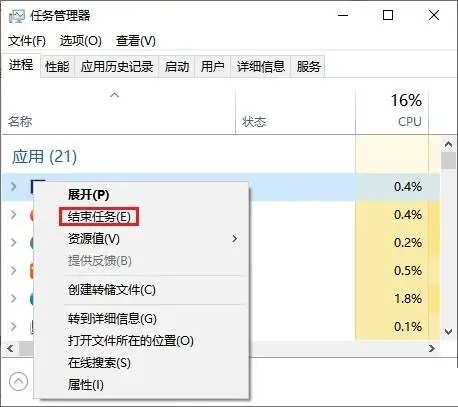
2、随后我们找到我们要关闭的程序,右键点击并选择结束任务。
方法二:检查属性
1、首先我们直接右键单机文件夹或者文件,然后选择属性。
2、随后我们在选项卡中,直接取消选中的只读属性。
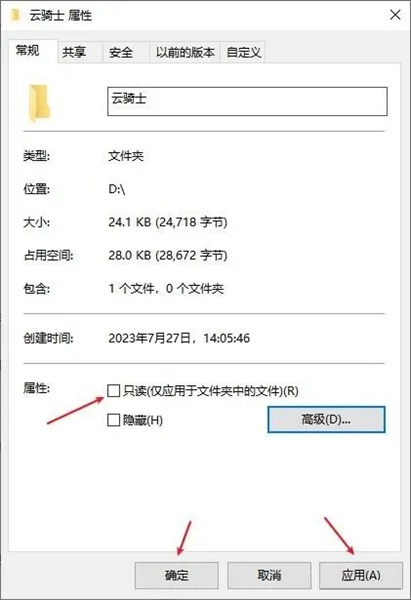
3、确认更高以后。我们点击确定或者应用,在检查文件夹与其他文件属性时,重复上面的操作即可。
注意:如果没有权限修改文件或者文件属性的话,可能需要以管理员的身份来直接运行资源管理器。